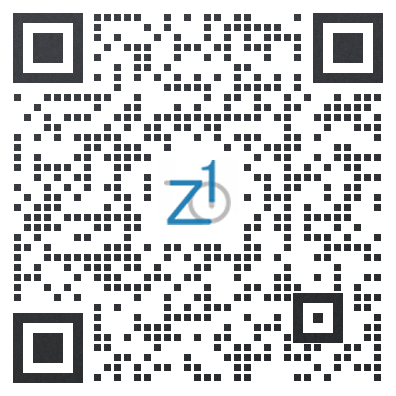本文适用范围:全面阐述SQLServer数据库的各种操作,分虚拟主机和服务器两种情况。
这篇文章比较长,请使用下面的提纲访问。
提纲
-
这种情况下,我们只有空间商提供的数据库IP地址、用户名和密码(有的空间商还提供了在线管理面板)。
这种方法不能整体备份和还原数据库,一般用来小规模的修改已经导入的数据库。朝暮数据的数据库产品都配套有这个工具,下面是操作截图:

2、注册远程企业管理器(SQL2000)
1)这种方法要求我们自己电脑上安装了微软的SQLServer软件。打开开始菜单->程序->Microsoft SQL Server->企业管理器,依次展开Microsoft SQL Servers->SQL Server 组->(local),右键点击SQL Server 组,再点击新建SQL Server注册。

2)在注册SQL Server向导中,点击下一步。然后在可用的服务器下输入数据库IP地址,点击添加,再点击下一步。

3)接下来选择管理员给我分配的SQL Server登录信息,再点击下一步。然后输入用户名密码,还是点击下一步,最后点击完成。

4)如果IP地址、用户名和密码都正确,并且空间商已开启了远程访问权限的话,就可以连接成功。然后点击新注册数据库旁边的+,会弹出提示,点击是进行连接。

5)依次展开各项,如果看到有其他数据库账号,不必惊讶,那是空间商开给其他客户的,你没有访问权限,只能看到而已。

6)接下来,右键点击数据库名,选择所有任务,再点击备份数据库或还原数据库。关于备份和还原的具体操作办法,请看下面独立服务器中的说明。

3、注册远程企业管理器(SQL2005/2008)
1)在本地电脑安装好SQLServer 2005/2008数据库后,打开开始菜单->程序->Microsoft SQL Server 2005/2008->SQL Server Management Studio,会自动弹出下面的对话框。

2)在服务器名称上输入IP地址,身份验证选择SQL Server身份验证,然后输入数据库用户名和密码,点击连接即可。后续步骤和SQLServer2000的类似。
4、使用管理面板备份还原
下面以朝暮数据www.zhaomu.com的管理面板为例,演示SQLServer数据库的备份还原(即导出导入)。
1)点击数据库管理,找到需要管理的数据库,再点击管理链接。

2)点击备份按钮,系统将数据库备份到了对应的空间下。我们通过FTP连接到空间,在空间的根目录下就有数据库备份文件了,文件名为sq_***.bak。
3)还原数据库的操作也很简单。首先把备份文件命名成上图中显示的文件名(如sq_***.bak),然后上传到对应空间的根目录下,接着点击还原按钮即可。
服务器或VPS
这种情况下,您有服务器或VPS的远程权限,需要进行新建、附加、备份、还原SQLServer数据库等操作。
1)打开开始菜单->程序->Microsoft SQL Server->企业管理器,依次展开Microsoft SQL Servers->SQL Server 组->(local)->数据库,右键点击数据库,再点击新建数据库。

2)数据库属性对话框中,在常规选项卡中输入数据库名,然后在数据文件和日志文件中指定名称和保存位置(建议把数据库放在D盘),还可以指定数据库的最大限额。

2、附加数据库
附加数据库特别适用于您手头上只有数据库源文件的情况,也就是mdf和ldf文件。
1)打开开始菜单->程序->Microsoft SQL Server->企业管理器,依次展开Microsoft SQL Servers->SQL Server 组->(local)->数据库,右键点击数据库名,选择所有任务,再点击附加数据库。

2)然后输入mdf文件的具体路径,点击验证,看到下面出现两个绿色勾的时候说明文件完整,然后填上数据库名(附加为这项),再点击确定,就附加成功了。

3、备份数据库
1)打开开始菜单->程序->Microsoft SQL Server->企业管理器,依次展开Microsoft SQL Servers->SQL Server 组->(local)->数据库,右键点击数据库名,选择所有任务,再点击备份数据库。

2)在常规选项卡上点击添加,再输入备份文件名,点击确定即可。

4、还原数据库
1)打开开始菜单->程序->Microsoft SQL Server->企业管理器,依次展开Microsoft SQL Servers->SQL Server 组->(local)->数据库,右键点击数据库名,选择所有任务,再点击还原数据库。
2)在常规选项卡上点击从设备,再点击选择设备。

3)然后点击添加,输入备份文件的路径,点击确定,再点击确定,返回常规选项卡。